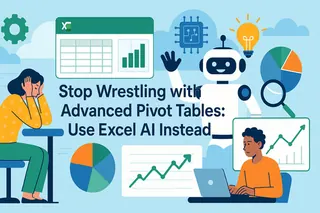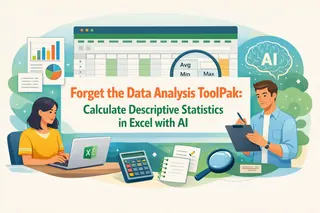Principais Conclusões:
Em resumo, usar o Excelmatic para dividir planilhas significa que você irá:
- Comprimir uma tarde inteira de trabalho repetitivo em um único comando e um clique.
- Eliminar completamente os erros descuidados que surgem do copiar e colar manual.
- Receber automaticamente um conjunto de arquivos individuais perfeitamente nomeados e segmentados com precisão.
Imagine isso: você tem uma planilha mestra com as informações salariais de todos os funcionários da empresa. Sua tarefa é preparar um relatório confidencial separado para cada gerente de departamento contendo apenas os dados de sua equipe. E assim, sua jornada no purgatório de filtrar-copiar-colar começa:
Filtre por "Marketing," copie os dados, abra uma nova pasta de trabalho, cole, salve como Marketing_Salaries.xlsx.
Volte para a planilha mestra, limpe o filtro, filtre por "Engenharia", copie, cole, salve como Engineering_Salaries.xlsx.
...
Se você tem 30 departamentos, sua tarde inteira se foi. E isso sem contar o risco de copiar as linhas erradas, deixar de fora uma coluna ou salvar um arquivo com o nome errado.
Na Excelmatic, vimos muitas pessoas talentosas desperdiçarem seu intelecto nesse trabalho mecânico de "distribuição de dados". Acreditamos que ir de uma planilha mestra para arquivos individuais deve ser um processo automatizado de uma etapa, e não uma tarefa manual exaustiva.

O que é exatamente a "Divisão de Planilhas por IA"?
Isso não é mais uma batalha entre você e o botão de filtro. Divisão de Planilhas por IA significa que você fornece à IA uma grande planilha mestra, diz a "regra" para dividir em uma única frase, e ela gera instantaneamente uma série de arquivos bem organizados e individualmente nomeados para você.
Com o Excelmatic, a Divisão de Planilhas por IA pode:
- Dividir por Valor da Coluna Automaticamente: Você apenas especifica uma coluna (ex.: "Departamento", "Região", "Responsável"), e a IA criará um arquivo separado para cada valor único que encontrar nessa coluna.
- Nomear Arquivos Inteligentemente: Os arquivos resultantes são automaticamente nomeados com base no valor que representam (ex.:
Marketing.xlsx,Engenharia.xlsx), tornando-os instantaneamente claros e fáceis de encontrar. - Apresentar Resultados Claramente: Todos os arquivos divididos são apresentados a você em uma lista limpa, prontos para download individual.
Divida sua Primeira Planilha Mestra com o Excelmatic
- Faça o Upload da Planilha Mestra: Carregue seu grande arquivo Excel ou CSV que precisa ser dividido.

- Dê o Comando de Divisão: Na caixa de chat, digite sua regra de divisão, por exemplo: "Divida esta planilha em múltiplos arquivos pela coluna 'Região'."
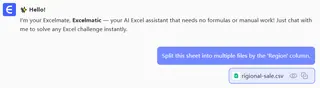
- Faça o Download dos Resultados: Assim que a IA terminar, ela exibirá uma lista de todos os arquivos gerados na interface.
- Clique para Baixar: Você pode clicar em cada nome de arquivo para salvá-lo individualmente ou optar por baixar todos eles. Cada arquivo está perfeitamente dividido e nomeado, pronto para uso.
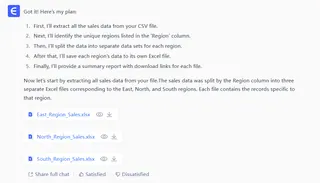
Cenários do Mundo Real
Veja como nossos usuários estão escapando do "inferno da divisão do Excel".
1. Distribuindo Relatórios de Desempenho para Gerentes de Vendas Regionais
- Onde ajuda: Um diretor nacional de vendas precisa dividir um relatório de vendas mestre e enviar a cada gerente regional os dados de desempenho específicos de sua área.
- Depoimento do Usuário: "No início de cada mês, eu costumava passar meio dia dividindo manualmente nossos dados de vendas em mais de 20 relatórios regionais. Agora, eu carrego o arquivo mestre no Excelmatic e digo: 'Divida esta planilha pela coluna 'Região de Vendas'.' Um minuto depois, uma lista limpa de arquivos perfeitamente nomeados para cada região aparece na minha tela. Eu apenas clico para baixar os que preciso. Isso é um verdadeiro libertador de produtividade." - Jack, Diretor de Operações de Vendas
Por que funciona: Transforma um processo circular de "filtrar-copiar-colar-salvar" que se repete N vezes em uma única tarefa automatizada de processamento em lote executada pela IA.
2. Atribuindo Listas de Tarefas a Diferentes Líderes de Projeto
- Onde ajuda: Um gerente de projeto precisa dividir uma lista de tarefas mestra em folhas de tarefas individuais para cada projeto.
- Depoimento do Usuário: "Nossa lista de tarefas mestra tem milhares de linhas em uma dúzia de projetos. Preciso enviar a cada gerente de projeto suas próprias tarefas semanalmente. Com o Excelmatic, meu comando é 'Divida a tabela pela coluna 'Nome do Projeto'.' Os arquivos que ele gera ajudam cada gerente a focar apenas em suas tarefas sem o ruído de outros projetos." - Nancy, PMO
Por que funciona: Permite a entrega precisa de informações, garantindo que o destinatário dos dados veja apenas o que é relevante para ele, o que aumenta drasticamente a eficiência da comunicação.
3. Gerando Diferentes Listas para Professores e Alunos
- Onde ajuda: Um administrador escolar precisa criar listas a partir de um arquivo mestre de alunos, não apenas para os 30 professores de sala de aula diferentes, mas também para vários cursos eletivos.
- Depoimento do Usuário: "Criar listas para 30 classes era tedioso o suficiente. Mas então também tínhamos que criar listas separadas para atividades extracurriculares como o Clube de Física. Com o Excelmatic, primeiro digo a ele: 'Divida pela coluna 'Professor de Sala de Aula',' depois uso o arquivo mestre novamente e digo: 'Divida pela coluna 'Curso Eletivo'.' Dois comandos substituíram um dia inteiro de trabalho, sem erros." - Um Administrador Escolar
Por que funciona: Ao lidar com tarefas de divisão multidimensionais, de grande escala e altamente repetitivas, a precisão da IA supera em muito o esforço manual, garantindo 100% de exatidão.
Por que Escolher IA Conversacional em vez de Macros VBA
- Código Zero, Sem Programação: Escrever uma macro de divisão perfeita leva tempo e expertise, e uma macro com bugs é um desastre. A IA Conversacional permite que qualquer pessoa realize isso.
- Extrema Flexibilidade: Hoje você divide por "Departamento", amanhã por "Cidade". Você apenas muda sua frase, não reescreve seu código.
- Feedback Instantâneo: A IA processa sua solicitação imediatamente e apresenta uma lista de arquivos para download. O que você vê é o que você obtém.
- Nomeação Inteligente: Nomeia automaticamente os arquivos com base nos critérios de divisão, um recurso que muitas vezes requer programação extra em uma macro.
Perguntas Frequentes (P.F.)
P: Cada arquivo menor incluirá a linha de cabeçalho? R: Absolutamente. A IA copia automaticamente a linha de cabeçalho original para cada novo arquivo que cria, garantindo que cada um seja uma tabela independente completa e bem formatada.
P: E se a coluna pela qual quero dividir tiver centenas de nomes de cidades diferentes? R: É exatamente aí que a IA brilha. Dividir 30 arquivos manualmente é uma tarefa árdua; dividir algumas centenas é impensável. Para a IA, o comando é o mesmo para 3 arquivos e para 300, e o tempo de processamento é apenas marginalmente maior.
P: É realmente tão simples? R: Sim. Você apenas faz o upload do seu arquivo e digita um comando na caixa de chat, como: "Divida esta planilha em múltiplos arquivos com base na coluna 'Departamento'." Todo o processo leva menos de um minuto.
É hora de parar de agir como um classificador e distribuidor de dados humano.
Gaste seu tempo em análises de alto valor, não na preparação tediosa de arquivos.
Comece seu teste gratuito do Excelmatic hoje e sinta o poder de dividir uma planilha com um único comando.